Arreglar el teclado de Windows 10 escribe los caracteres incorrectos
Publicado: 2018-04-25Solucionar este problema rápidamente
Utilice una herramienta segura y gratuita desarrollada por el equipo de expertos de Auslogics.
- Fácil de usar. Simplemente descárguelo y ejecútelo, no necesita instalación.
- A salvo. Nuestro software aparece en CNET y somos Silver Microsoft Partner.
- Gratis. Lo decimos en serio, una herramienta totalmente gratuita.
Ver más información sobre Auslogics. Revise el EULA y la Política de privacidad.
Tu mente puede viajar a cualquier parte del mundo siempre que tengas una computadora y una conexión a Internet confiable. ¡Solo unos pocos toques en su teclado y puede comunicarse con otra persona en todo el mundo! Sin embargo, cuando ciertas teclas no funcionan en su computadora, puede ser difícil continuar con sus actividades en línea.
Es cierto que, por lo general, los teclados de calidad son fiables e incluso pueden durar años sin ningún problema. Por otro lado, eventualmente, puede comenzar a encontrar problemas. Entonces, ¿qué debe hacer cuando el teclado no responde o hay un pitido al escribir? No se preocupe porque este problema es bastante común y hay varias soluciones disponibles para usted. En esta guía, le enseñaremos algunas soluciones útiles cuando ciertas teclas no funcionen en su computadora portátil o de escritorio.
Método 1: Actualizar su sistema operativo
Un sistema operativo desactualizado es uno de los principales culpables de que el teclado no responda o se escuche un pitido al escribir. Entonces, si no tiene la última versión de Windows 10, lo mejor sería actualizarla. Puede hacerlo siguiendo las instrucciones a continuación:
- Haga clic en el icono Buscar en la barra de tareas.
- Escriba "Configuración" (sin comillas), luego presione Enter.
- Seleccione Actualización y seguridad.
- Vaya al menú de la barra izquierda y haga clic en Windows Update.
- Haga clic en el botón Buscar actualizaciones.
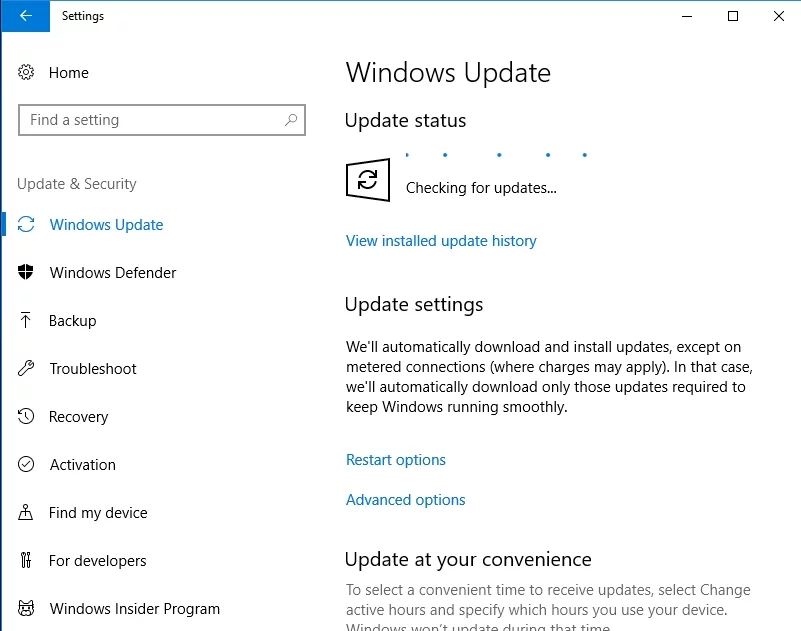
- Si hay actualizaciones disponibles, haga clic en Instalar ahora.
- Reinicie su computadora y verifique si el problema persiste.
Nota: Algunos usuarios se quejaron de que el problema había ocurrido después de haber instalado ciertas actualizaciones de Windows 10. En este caso, debe identificar y desinstalar las actualizaciones que causaron los problemas del teclado. También puede volver a la versión anterior de su sistema operativo.
Método 2: Comprobación de la configuración de idioma
También es posible que, sin saberlo, haya cambiado la configuración de idioma de su computadora. Abordar esto puede eliminar sus problemas con el teclado. Dicho esto, siga las instrucciones a continuación:
- Vaya a la bandeja de iconos y haga clic en Buscar.
- Escriba "panel de control" (sin comillas), luego presione Entrar.
- Seleccione Reloj, Idioma y Región.
- Haz clic en Idioma.
- En el menú de la barra izquierda, haga clic en Configuración avanzada.
- Busque el área 'Anular el método de entrada predeterminado'.
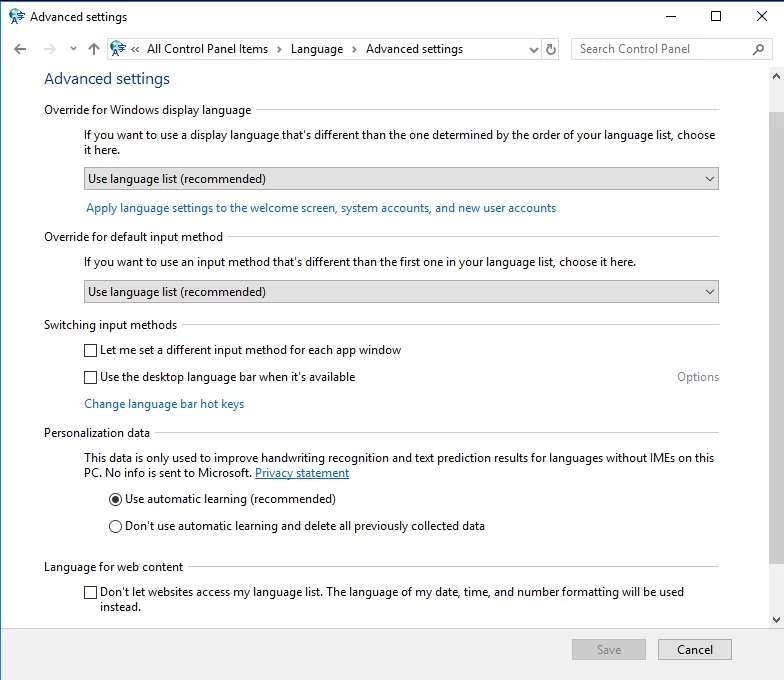
- Haz clic en el menú desplegable y elige tu idioma preferido.
- Vaya a la sección 'Anular el idioma de visualización de Windows'.
- Haga clic en la lista desplegable y cambie el idioma a su preferencia.
- Presiona OK, luego reinicia tu PC.
Nota: Si su idioma preferido no está disponible en las opciones, debe descargar el paquete siguiendo los pasos a continuación:
- Haga clic en el icono Buscar en la barra de tareas.
- Escriba "región e idioma" (sin comillas), luego presione Entrar.
- En Idiomas, haga clic en Agregar un idioma.
- Una vez que haya descargado el paquete de idioma correspondiente, puede seguir los pasos anteriores para cambiar su idioma predeterminado.
Método 3: Comprobación de la configuración de Autocorrección
Si ha intentado cambiar la configuración de idioma y el error persiste, puede verificar si Autocorrección está configurada correctamente. Esta solución es ideal si ciertas teclas no funcionan en Word pero funcionan correctamente en otros programas y aplicaciones. Estos son los pasos que debe seguir:
- Inicie Palabra.
- Vaya a la pestaña Archivo, luego haga clic en Opciones.
- En el menú de la barra izquierda, haga clic en Revisión.
- Haga clic en el botón Opciones de Autocorrección.
- Compruebe si hay entradas que conviertan determinadas funciones y teclas de letras en caracteres especiales o números. Si ese es el caso, elija y elimine esa entrada.
Método 4: desinstalar los controladores de teclado
En algunos casos, la reinstalación del controlador del teclado soluciona el problema. Puede hacerlo siguiendo las instrucciones a continuación:

- Haga clic en el icono Buscar en la barra de tareas.
- Escriba "administrador de dispositivos" (sin comillas), luego presione Enter.
- Busque el controlador del teclado, luego haga clic con el botón derecho en él.
- Elija Desinstalar en el menú contextual.
- Reinicia tu computadora. Su PC debería reinstalar automáticamente el controlador del teclado.
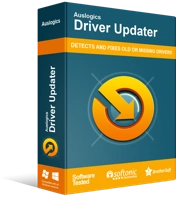
Resuelva problemas de PC con Driver Updater
El rendimiento inestable de la PC a menudo es causado por controladores obsoletos o corruptos. Auslogics Driver Updater diagnostica problemas de controladores y le permite actualizar los controladores antiguos todos a la vez o uno a la vez para que su PC funcione mejor
Como puede ver, este proceso es bastante tedioso y complicado. Es por eso que recomendamos reparar los controladores de teclado defectuosos, utilizando Auslogics Driver Updater. Esta herramienta confiable identificará automáticamente los controladores defectuosos y obsoletos en su computadora. Buscará las últimas versiones recomendadas por el fabricante y las instalará en consecuencia. Como tal, puede evitar los daños que pueden ocurrir si instala las versiones incorrectas del controlador.
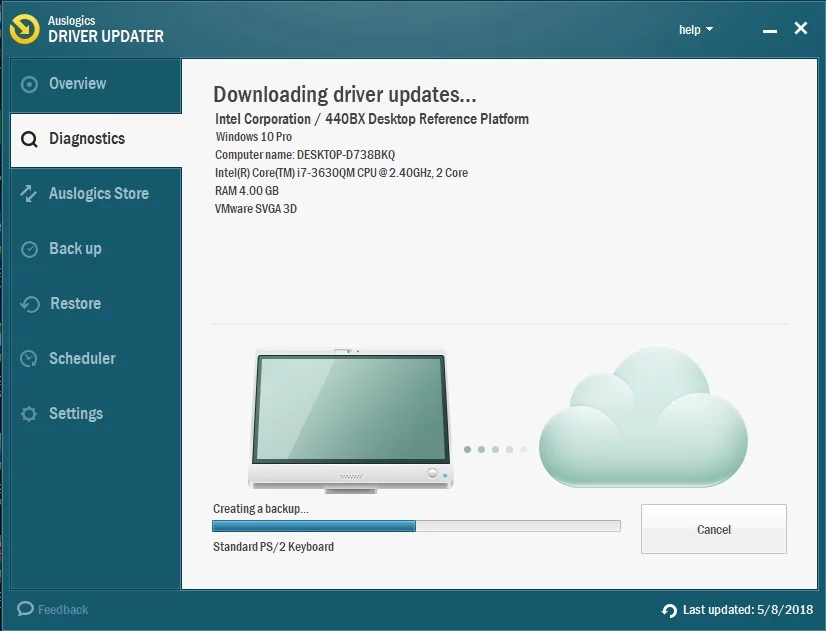
Método 5: ejecutar el solucionador de problemas del teclado
Una de las mejores cosas de Windows 10 es que tiene una herramienta de solución de problemas integrada que se dedica a ayudar a los usuarios a solucionar problemas comunes que afectan a su computadora. También puede usar este programa para resolver sus problemas con el teclado. Sólo tiene que seguir las siguientes instrucciones:
- Haga clic en el icono Buscar en la barra de tareas.
- Escriba "configuración" (sin comillas), luego presione Entrar.
- Elija Actualización y seguridad.
- Vaya al menú de la barra izquierda y seleccione Solucionar problemas.
- Desplácese hacia abajo hasta que encuentre el solucionador de problemas del teclado.
- Selecciónelo, luego haga clic en el botón Ejecutar el solucionador de problemas.
- Espere a que la herramienta complete el proceso de escaneo. Siga las instrucciones en pantalla para solucionar problemas.
- Reinicie su PC y compruebe si el problema se ha resuelto.
Método 6: asegurarse de que NumLock esté desactivado
Tal vez, en realidad no hay nada malo con su teclado. Es posible que haya olvidado desactivar la tecla NumLock. En este caso, todo lo que tiene que hacer es presionar la tecla NumLock. Una vez que haya hecho esto, verifique si su teclado está escribiendo los caracteres correctos.
Método 7: Eliminación de virus, malware y otras amenazas
Es posible que su teclado esté escribiendo caracteres incorrectos debido a infecciones de malware. Tenga en cuenta que los keyloggers son comunes e incluso pueden modificar la configuración de su teclado. En general, el malware como estos suele pasar desapercibido. Sin embargo, pueden desencadenar varios problemas de teclado. No hace falta decir que debe mantener su computadora libre de tales amenazas.
Puede usar la herramienta de seguridad integrada de Windows o puede optar por un programa más completo como Auslogics Anti-Malware. Deje que el software escanee su computadora en busca de virus, malware y otras amenazas. Una vez que haya eliminado los registradores de teclas de su sistema, puede esperar que su teclado vuelva a funcionar correctamente.
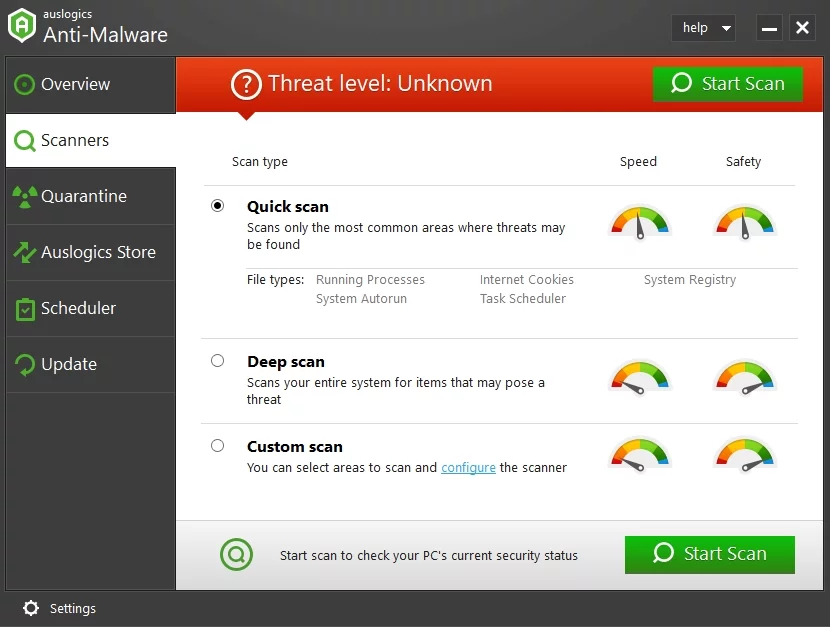
Método 8: usar un nuevo teclado
Si ninguno de los métodos mencionados anteriormente funcionó para usted, es posible que haya algún problema con el teclado. Desconecte su teclado inalámbrico o USB, luego intente usar uno nuevo. Es posible que también desee utilizar un puerto diferente. Si descubre que el otro teclado funciona correctamente, entonces ha identificado la causa raíz del problema.
¿Tienes otras sugerencias para solucionar los problemas del teclado?
¡Nos encantaría leer tus ideas en los comentarios a continuación!
